Как удалить антивирус 360 Total Security с компьютера?
Любые программы желательно удалять с компьютера так, чтобы после них не осталось никаких следов в виде записей в реестре и остаточных файлов на диске. В случае с антивирусами таких следов в системе остается больше, чем от приложений другого типа. Связано это с тем, что антивирусная программа буквально встраивается в ОС, становясь ее полноценным компонентом.
Рассмотрим процесс удаления антивируса 360 Total Security стандартным способом и при помощи специальных утилит.
Удаление 360 Total Security стандартными способами
Большинство Windows-программ может быть удалено двумя стандартными способами:
- Через системный деинсталлятор приложений в ОС Windows;
- При помощи штатного деинсталлятора (при его наличии) удаляемой программы.
Удаление средствами Windows. Первый способ предполагает выполнение следующих действий:
- В Windows Vista/7 — откройте «Панель управления» из меню «Пуск», оттуда перейдите в раздел «Программы и компоненты» (режим просмотра — «Мелкие значки»):

Как удалить антивирус 360 Total Security
- В Windows 8 и выше — откройте «Параметры Windows» из меню «Пуск» (значок с изображением шестеренки), перейдите в раздел «Система», затем в левой части окна кликните по вкладке «Приложения и возможности»:

- В отобразившемся на экране списке установленных программ найдите значок антивируса 360 Total Security, выделите его мышкой, затем кликните по кнопке «Удалить» (в Windows Vista/7 она расположена в верхней части окна):

- Если по каким-то причинам в списке программ отсутствует значок антивируса, переходите к следующей части статьи. Если он есть, продолжайте следовать данной инструкции.
- На экране появится деинсталлятор антивируса 360 Total Security. Кликните по кнопке «Продолжить удаление» в нижнем левом углу.


- Далее будет предложено удаление файлов, помещенных в карантин (если антивирус 360 Total Security находил вирусы и помещал их туда), и параметров ускорения игры. Отметьте соответствующие галочки и кликните по кнопке «Следующий»:

- Согласитесь с удалением антивируса и дождитесь окончания процесса. На финальной стадии кликните по кнопке «Завершить»:

Удаление через штатный деинсталлятор 360 Total Security. Данный способ предполагает ручной запуск программы-деинсталлятора антивируса 360 Total Security. Найти его можно в папке установки приложения. Если при инсталляции вы не изменяли настройки, перейдите в «Проводнике» по следующему пути:
C:Program Files360Total Security
Если у вас 64-разрядная Windows, перейдите в:
C:Program Files (x86)360Total Security
Вместо «C:» у вас может быть другая буква (зависит от того, какой из локальных дисков является системным).

В папке «Total Security» должен находиться файл «Uninstall.exe». Запустите его как любую другую программу. Если этот файл отсутствует, переходите к следующей части статьи.

Дальнейшие действия такие же, как и в предыдущем способе удаления.
Удаление 360 Total Security при помощи программы
Существует большое количество специальных утилит, в задачу которых входит удаление других установленных в ОС Windows программ. К ним относятся — Revo Uninstaller, Ashampoo Uninstaller, IObit Uninstaller, Your Uninstaller и многие другие. Рассмотрим их работу на примере последней из этого списка — Your Uninstaller:
- Your Uninstallerможно скачать с нашего сайта. Программа условно-бесплатная (несколько дней можно пользоваться бесплатно).
- Запустите программу, затем найдите в представленном списке значок 360 Total Security и кликните по нему два раза.

- В небольшом открывшемся окне выберите «Super Mode» (режим удаления программ вместе с записями в реестре и остаточными файлами), кликните «Next».

- Первым делом Your Uninstaller запустит штатный деинсталлятор антивируса 360 Total Security. Следуйте инструкциям, приведенным в первой части статьи.
- После завершения работы штатного деинсталлятора утилита Your Uninstaller начнет сканировать компьютер на наличие записей в реестре и остаточных файлов антивируса.

- После окончания процесса сканирования Your Uninstaller отобразит мусорные данные (записи системного реестра и файлы), которые будут удалены. Кликните «Next» для их удаления.

- Дождитесь удаления мусорных данных, после чего программу можно закрыть.

Удаление прочих следов антивируса
К сожалению, ни один из перечисленных способов удаления программ не удаляет установленные в систему службы, а в некоторых случаях — и файлы на жестком диске. В случае с антивирусом 360 Total Security и службы, и файлы по-прежнему остаются нетронутыми после удаления.
Сначала удалим службу:
- Первым делом нужно запустить командную строку Windows от имени администратора. Универсальный способ (для всех версий Windows) сделать это — перейти в папку:
C:WindowsSystem32
- Найти файл «cmd.exe» (или просто «cmd»), кликнуть по нему правой кнопкой мыши, затем выбрать из меню пункт «Запуск от имени администратора»:

- Будет запущена командная строка Windows.

- Удаление службы будет осуществляться при помощи выполнения специальной команды «sc delete«. Просто скопируйте следующую строку в окно командной строки (после чего нажмите клавишу «Enter»):
sc delete QHActiveDefense
- Здесь «QHActiveDefense» — это название службы антивируса 360 Total Security.
- После выполнения команды должно отобразиться сообщение об успехе:

Теперь вручную удалим остаточные файлы и папки антивируса 360:
- Перейдите в папку:
«C:Program Files» или «C:Program Files (x86)» (для Windows x64)
- Найдите здесь папку «360» и удалите ее обычным способом.

- Если отобразится окно с сообщением «Нет доступа к папке», кликните «Продолжить».

- В некоторых случаях при удалении может появиться такая ошибка:

- Просто перезагрузите компьютер, а затем вновь попробуйте удалить папку «360».
Теперь вы полностью избавились от антивируса 360 Total Security.
Остались вопросы, предложения или замечания? Свяжитесь с нами и задайте вопрос.
Руководство: Удаление 360 Total Security в системе Windows
Шаг 1. Нажмите кнопку Пуск, затем откройте панель управления и перейдите в раздел Программы и компоненты.
Шаг 2. Найдите 360 Total Security, дважды щелкните на записи и следуйте инструкциям процесса удаления.
Шаг 3. После запуска файла появится окно с вопросом, действительно ли вы хотите удалить 360 Total Security. Нажмите «Далее».
Шаг 4. После нажатия «Далее» появится окно с вопросом, действительно ли вы хотите удалить 360 Total Security без возможности восстановления. Нажмите «Да». Появится сообщение о завершении удаления.
Шаг 5. Перезапустите ПК и проверьте, остались ли в системе файлы этой программы. Перейдите в меню «Пуск — Компьютер — Локальный диск (C:) — Program Files». Найдите папку «360» и удалите ее (если такая папка есть).
* Программа 360 Total Security бесплатна для всех пользователей, но некоторые дополнительные услуги, такие как премиум-поддержка, могут требовать оплаты.
Как полностью удалить с компьютера с ОС Windows 10 360 Total Security – 4 способа
Рано или поздно владельцы компьютеров отказываются от использования тех или иных приложений. Так происходит и с антивирусами, после чего начинаются поиски ответа на вопрос, как полностью удалить 360 Total Security с компьютера на операционной системе Windows 10. Насколько бы простой не выглядела эта операция, даже после деинсталляции могут остаться файлы программы. Поэтому важно изучить инструкцию полноценного удаления ПО.
Удаление вручную через Панель управления
Операционная система Windows 10 обладает всем необходимым для выполнения деинсталляции.

Так, если вам потребуется удалить Тотал Секьюрити, обратитесь к следующей инструкции:
- Используя поисковую строку Windows 10, откройте «Панель управления».
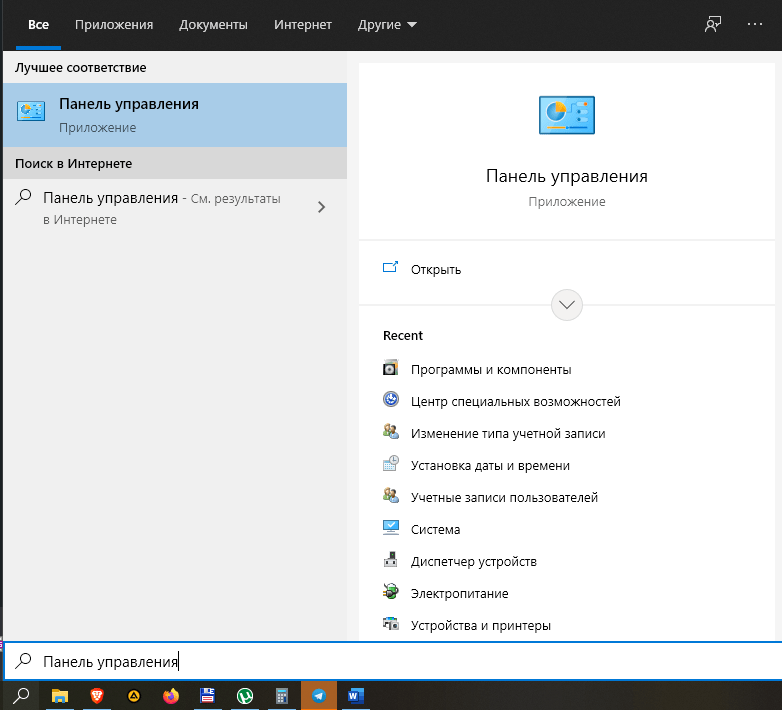
- Перейдите в раздел «Программы и компоненты».

- Найдите в списке 360 Total Security и щелкните по названию приложения ЛКМ.
- Нажмите на кнопку «Удалить».
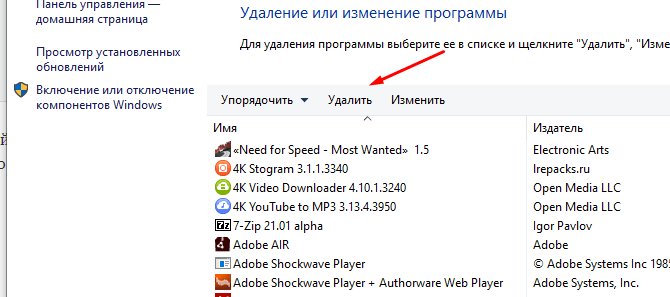
Совет. Также получить доступ к ресурсам удаления программ можно через «Параметры», открыв раздел «Приложения».
После нажатия на кнопку «Удалить» откроется деинсталлятор антивируса. В нем потребуется подтвердить свои намерения, после чего будет произведено удаление. По окончании выполнения операции может потребоваться перезагрузка компьютера.
Через Uninstall антивируса
Даже при использовании встроенных средств компьютера запускается фирменный деинсталлятор приложения. Получить к нему доступ можно не только через «Панель управления» или «Параметры», но и средствами «Параметров». В данном случае предлагается найти папку, куда был сохранен антивирус.
В корневом каталоге вы обнаружите файл под названием «Uninstall.exe». Запуск двойным кликом ЛКМ откроет меню удаления, где останется подтвердить намерение избавиться от программного обеспечения.

Удаление оставшихся файлов антивируса
Какой бы способ деинсталляции ни выбрал пользователь, после удаления на компьютере продолжат оставаться некоторые файлы программы. Как правило, это кэш, представленный в виде сохранений и прочих настроек. Они занимают память устройства, а также продолжают оказывать влияние на операционную систему.
Полная деинсталляция выполняется вручную, путем избавления от каждого упоминания Тотал Секьюрити по отдельности средствами Редактора реестра:
- Запустите окно «Выполнить» комбинацией клавиш «Win» + «R».

- Введите запрос «regedit», а затем нажмите на кнопку «ОК» или клавишу «Enter».
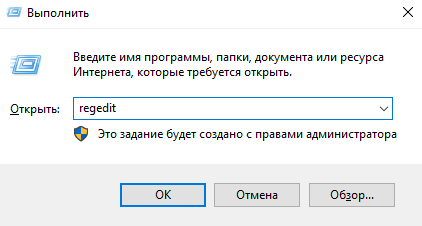
- Перейдите в директорию «HKEY_LOCAL_MACHINESYSTEMCurrentControlSetservices», где удалите раздел под именем «QHAActiveDefense».
- Аналогичным образом нужно поступить с любым упоминанием антивируса в реестре.
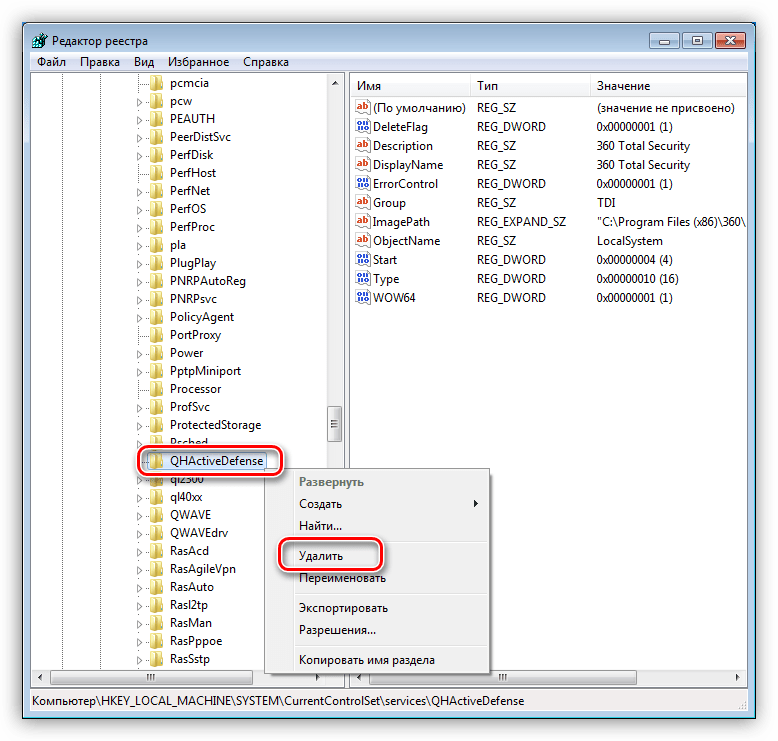
Также не лишним будет проверить папки компьютера через «Проводник». Здесь тоже могут остаться некоторые каталоги приложения. Особенно часто они встречаются в разделе «Документы».
Специальные программы
Деинсталляция встроенными средствами может кому-то показаться сложной и запутанной. Избежать проблем с удалением лишнего софта позволяют специальные программы вроде CCleaner. После установки обратитесь к инструкции:
- Запустите CCleaner.
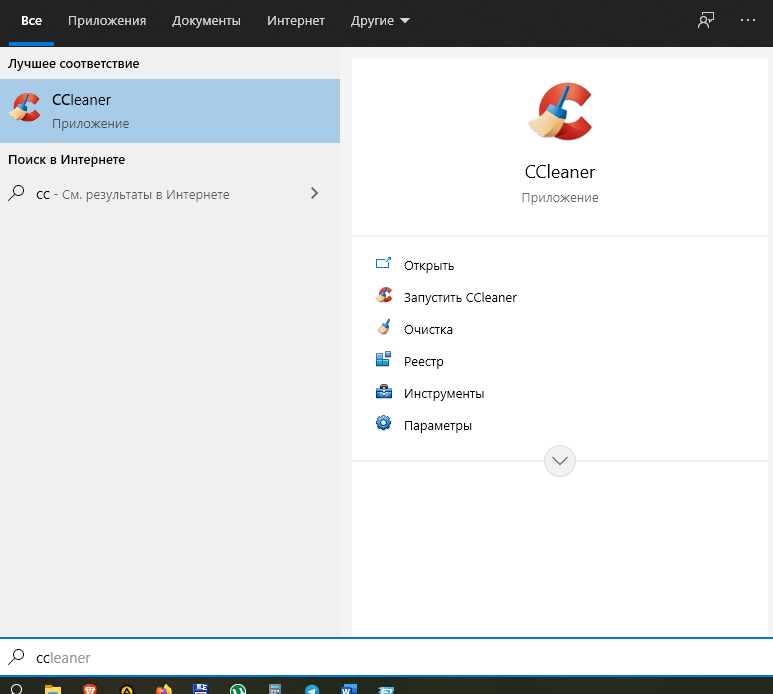
- Перейдите в раздел «Инструменты», а затем – «Удаление программ».
- Найдите в списке антивирус и кликните по нему ЛКМ.

- Нажмите на кнопку «Деинсталляция» и подтвердите выполнение операции.
- Далее потребуется избавиться от остаточных файлов. Для этого следует вернуться на главный экран CCleaner и перейти в раздел «Очистка».

- Нажав кнопку «Анализ», вы запустите процесс проверки накопителя ПК на наличие остаточных файлов и прочего мусора. По окончании сканирования подтвердите их удаление.
Похожим образом работает утилита Revo Uninstaller. Поэтому, если вас по каким-то причинам не устроил CCleaner, вы можете обратиться к помощи альтернативного софта, который также избавит компьютер от мусора.
Похожие публикации:
- Как открыть доступ к сд карте на андроиде
- Как узнать какой у тебя блок питания на компьютер
- Что делать если блюстакс 5 бесконечная загрузка
- Что делать если ютуб выдает ошибку 400
Источник: ifreeapps.ru
Как удалить антивирус 360 Total Security

360 Total Security — бесплатный антивирусный продукт. Обеспечивает надёжную защиту ПК. Обладает множеством полезных функций. При детектировании зловредов в системе использует сигнатурные ядра известных антивирусов (например, Avira). Они интегрированы в его программное «тело».
Однако иногда пользовали, желающие избавиться от 360 Тотал Секьюрити (чтобы поставить другой антивирус), сталкиваются с характерными трудностями. При деинсталляции появляются ошибки, предупреждения системы о том, что элементы 360 Total Security используются другим приложением или процессом. И, соответственно, процедура uninstall блокируется.
Но, к счастью, избежать этих проблем можно. Причём, как минимум, двумя способами.
Способ №1: стандартное удаление + CCleaner
Запуск встроенного деинсталлятора
1. Кликните правой кнопкой по иконке антивируса в трее (в нижнем правом углу на панели задач).

2. В меню нажмите «Выход» (самый последний пункт). В дополнительном окне подтвердите своё намерение отключить программу.
3. Откройте системное меню «Пуск» и выберите «Панель управления».
4. В разделе «Программы» кликните опцию «Удаление программ».

5. В списке установленного на компьютер ПО кликните один раз левой кнопкой мыши по 360 Total Security.
4. Нажмите кнопку «Удалить/Изменить» (расположена вверху списка).
5. В открывшейся панели деинсталлятора активируйте функцию «Продолжить».

6. В окне с дополнительным запросом «Вы действительно хотите… удалить… ?» кликните «OK».
Удаление папки антивируса
1. Перезагрузите ПК (иначе папку, в которой находился антивирус, отправить в корзину не получится!).
2. Откройте директорию: диск С → Program Files (x86).
3. Найдите и удалите папку с именем «360».
Очистка реестра
Некоторые ключи антивируса, оставшиеся в реестре, не удаляются штатной функцией в редакторе regedit.

Поэтому очистку в данном случае целесообразней выполнить программой-уборщиком CCleaner:

- выберите в вертикальном меню утилиты раздел «Реестр»;
- запустите сканирование реестра (кнопка «Поиск проблем»);
- нажмите кнопку «Исправить», чтобы убрать все ненужные объекты (в т.ч. и ключи антивируса).
Способ №2: Revo Uninstaller Pro
Удаление 360 Total Security при помощи спецутилиты Revo Uninstaller Pro осуществляется намного быстрей и качественней, в том смысле, что она эффективней очищает операционную систему от остатков удалённого приложения.
1. В окне Revo Uninstaller кликните правой кнопкой по иконке антивирусной программы. А затем нажмите в контекстном меню функцию «Удалить».

2. Следуйте инструкциям встроенного деинсталлятора Total Security.

3. По завершении процедуры штатного удаления в панели «Выполнение первоначального анализа… », в разделе «Режимы сканирования», установите «Продвинутый» (включите радиокнопку).
4. Для поиска оставшихся элементов нажмите «Сканировать».
5. Удалите все ключи реестра и файлы, найденные Revo Uninstaller.
Дополнительно: очистите ОС Windows от ненужных элементов программой CCleaner или Reg Organizer.
Источник: zavod-mc.ru
360 Total Security удалить полностью
360 Total Security – это бесплатная антивирусная программка от разработчиков из Китая. Сама по себе она не несет никакого вреда устройству, но ее наличие может существенно усложнить установку надежного антивирусного ПО, которое пользователь выбрал для своего устройства. Попасть на компьютер бесплатный антивирус может без ведома пользователя, в дополнение к установке любой программы, которая была скачана с непроверенного источника. Поэтому, если данная программка обнаружена на устройстве, лучше всего незамедлительно приступить к ее уничтожению.

360 Total security удалить полностью можно при помощи данной инструкции:
- Первым действием будет открытие окна Панели управления. Это можно сделать, прописав директиву control panel в окне «Выполнить», которое вызывается кнопками Win+R.
- Далее, переходим в подраздел «Программы и компоненты».
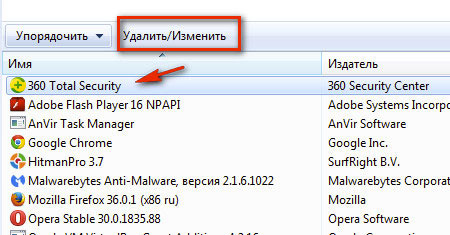
- В списке разыскиваем программки на китайском языке или те, название которых может начинаться на «360».
- Выделяем нужную строку с названием программки мышкой и нажимаем кнопочку «Удалить».
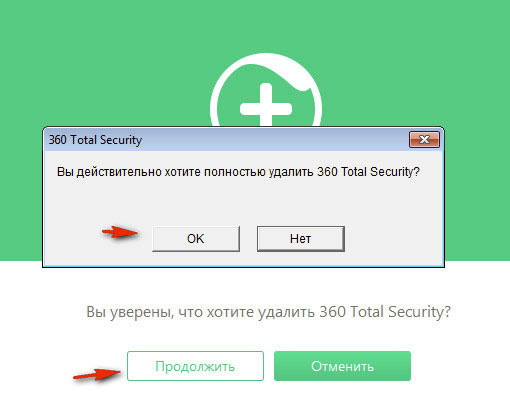
- Далее, произойдет автоматическое удаление, после чего необходимо нажать кнопочку «Restart Now» в окне, которое появится. Это действие запустит перезагрузку системы.
Не всегда описанный выше способ может помочь, поэтому можно сразу приступить к удалению вручную.
- Переходим в папку антивируса, которая расположена в директории Program Files в папке 360.
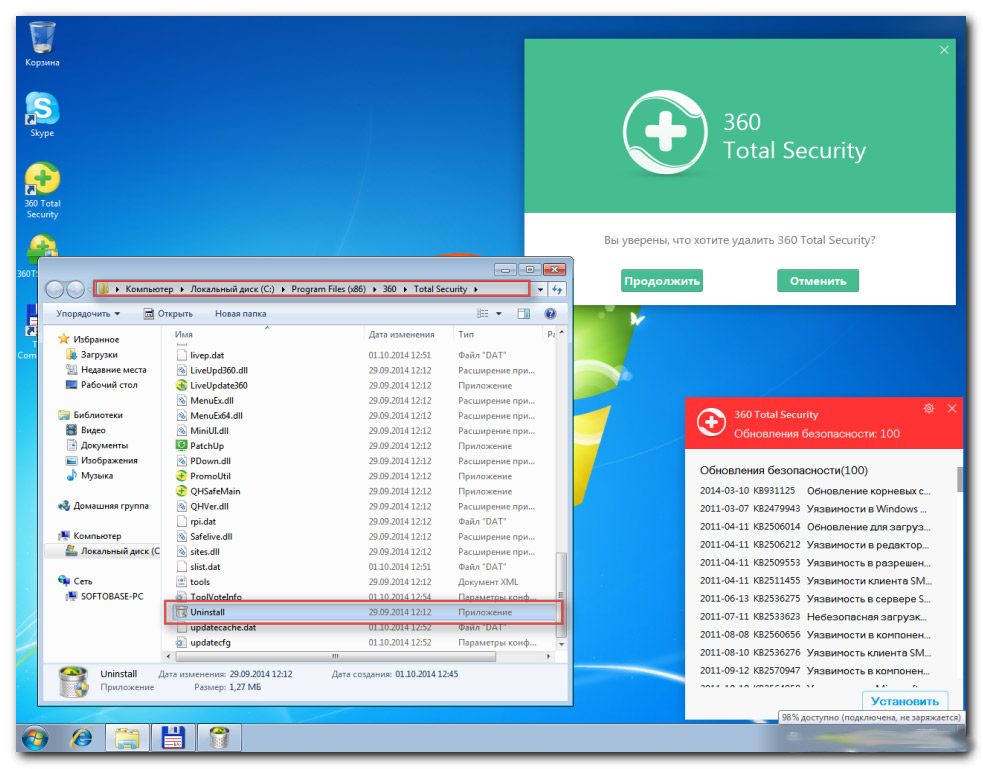
- В папке Total Security находим файл Unistall.exe и пытаемся запустить его. Если все проходит удачно, то начнется автоматическое удаление программки.
Если удаление не началось или прошло не полностью, то выполняем следующие пункты
- Переходим в настройки 360 Total Security и снимаем отметки с пунктов, которые говорят о включении самозащиты 360 и включении защиты во время загрузки системы.
- Устанавливаем программку CCleaner. Данную вспомогательную утилиту можно скачать совершенно бесплатно с официального сайта.
- Перезагружаем устройство. Во время перезагрузки нажимаем клавишу F8. В меню выбираем пункт «Безопасный режим».
- После запуска системы в безопасном режиме удаляем папку 360 из директории Program Files.
- Затем запускаем утилиту Ccleaner.
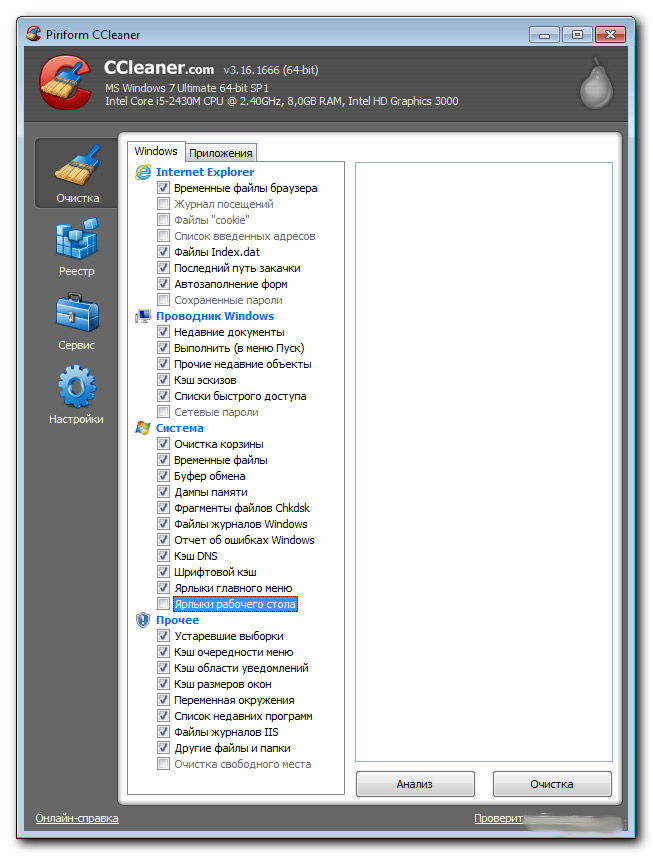
- В окне программки кликаем на раздел «Реестр».
- Кликаем по кнопочке с надписью «Поиск проблем».

- Далее, будет осуществлен поиск папок и файлов зловредного антивируса, которые могли остаться в реестре.
- После завершения поиска нажимаем кнопочку «Исправить».
- Когда ошибки будут исправлены, можно закрыть окно утилиты.
Все, ненужный антивирус полностью удален.
Источник: xn—-7sbbnvnbd8df8h.xn--p1ai